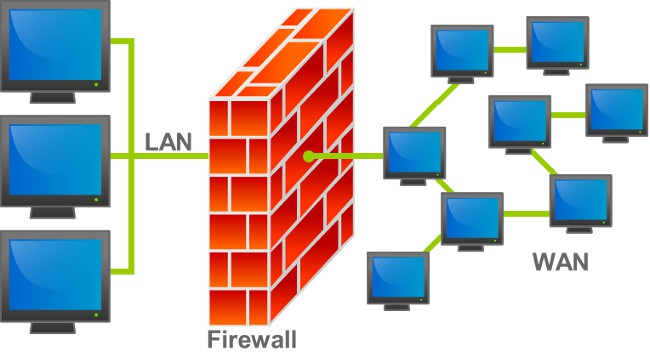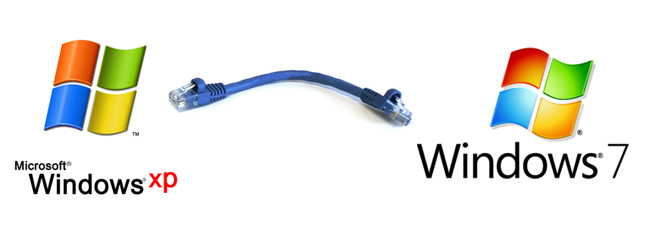Windows 7 Güvenlik Duvarı nasıl devre dışı bırakılır?
 Windows Güvenlik Duvarı,Ağa bağlı bilgisayarın güvenliğini sağlar. Gelen ve giden bağlantıları kontrol ederek Internet ve yerel ağdaki çalışmaları daha güvenli hale getirir. Fakat kapatılması gereken zamanlar vardır. Windows Güvenlik Duvarı nasıl devre dışı bırakılır?
Windows Güvenlik Duvarı,Ağa bağlı bilgisayarın güvenliğini sağlar. Gelen ve giden bağlantıları kontrol ederek Internet ve yerel ağdaki çalışmaları daha güvenli hale getirir. Fakat kapatılması gereken zamanlar vardır. Windows Güvenlik Duvarı nasıl devre dışı bırakılır?Güvenlik duvarına da güvenlik duvarı, ağ ekranı veya güvenlik duvarı. Almanca'daki Brandmauer kelimesi ve kelimesiİngilizce güvenlik duvarı, binada ölü bir güvenlik duvarı anlamına gelir. Yanmaz malzemeden yapılmıştır ve komşu binalara yangının yayılmasına izin vermez.
Bu ad, programın özünü oldukça doğru bir şekilde anlatmaktadır. Güvenlik duvarı, ağ güvenliği, hem bilgisayarın yerel ağa ve İnternet'e erişimini kontrol etme ve bilgisayara dışarıdan erişim. Ölü bir duvar gibi, bilgisayarı harici ağ tehditlerine karşı korur ve diğer ağ bilgisayarları için tehdit oluşturmasını önler.
Windows Güvenlik Duvarı virüsten koruma yazılımına alternatif değil. Bu iki program genellikle "birlikte" çalışır. Bazı antivirüs satıcıları, güvenlik duvarı ve antivirüs işlevlerini birleştirerek "2'de 1" yazılım piyasaya sürülmesine rağmen. Genellikle bu gibi çözümlere İnternet Güvenliği, Akıllı Güvenlik veya buna benzer bir şey denir.
Ancak bazen kullanıcının işletim sistemiyle "paketlenmiş" Windows güvenlik duvarını devre dışı bırakması gerekir. Bunun sebepleri çok farklı olabilir. Güvenlik duvarını ne zaman devre dışı bırakmam gerekir?
kullanıcı bir üçüncü taraf güvenlik duvarı kurmaya karar verdi: Bilgisayarda iki güvenlik duvarı varsa, biri devre dışı bırakılmalı, aksi halde çakışacaktır;
Windows güvenlik duvarı doğru şekilde yapılandırılmamış ve zorlaşıyor (örneğin, çevrimiçi olmanıza izin vermiyor);
bilgisayarın zayıf "doldurulması" veya düşük hızlı İnternet bağlantısı normal çalışmasına izin vermez ve güvenlik duvarı hala daha yavaşlar.
Windows 7 Güvenlik Duvarı nasıl devre dışı bırakılır?
Güvenlik duvarını devre dışı bırakma hakkında konuşacağız Windows 7 örneğindet. Uyumluluk sorunları nedeniyle Windows XP'deki güvenlik duvarı varsayılan olarak devre dışıdır ve Windows Vista işletim sistemi ilk olarak daha az yaygındır ve ikincisi birçok açıdan Windows 7'ye benzer.
Yani, Windows 7 güvenlik duvarını devre dışı bırakmak için öncelikle Denetim Masasına git (Başlat - Denetim Masası). Denetim Masası açıldığında penceredeki Windows Güvenlik Duvarı bölümünü seçin. Açılan pencerenin sol tarafında bir menü olacaktır. Windows Güvenlik Duvarı'nı Etkinleştir veya Devre Dışı Bırak seçeneklerini seçmeniz gerekiyor.
Kullandığınız ağ türlerini listeleyecek bir pencere açılacaktır (genellikle özel ev ve iş ağı ve genel ağ, yani İnternet). Bu gerekli her ağ türü için güvenlik duvarını ayrı olarak devre dışı bırakWindows Güvenlik Duvarı'nı Devre Dışı Bırak seçeneklerini belirleyerek. Sonra değişiklikleri kaydetmek için Tamam'ı tıklayın.
Ancak güvenlik duvarı tamamen devre dışı bırakmak için bir başka önemli şey yapmanız gerekir - uygun hizmeti devre dışı bırak. Bunu yapmak için, Başlat düğmesine tıklayın,arama hattı services.msc ve Enter tuşuna basın. Açılan pencerenin sağ tarafında, Windows Güvenlik Duvarı'nı bulmanız ve farenizi sol fare tuşuyla çift tıklatmanız gerekir. Başka bir pencere açılır. İçinde Genel sekmesine gidin, Durdur düğmesini tıklatın, açılır listeden Devre dışı bırak seçeneğini seçin ve Tamam'ı tıklatın.
O zaman autorun hizmetini kaldır. Bunu yapmak için Başlat'ı tıklayın, arama terimini yazınmsconfig yazın ve Enter tuşuna basın. Açılan pencerede, Hizmetler sekmesine gidin ve Windows Güvenlik Duvarı'nın yanındaki onay işaretini kaldırın. Tamam'ı tıklayın. Bu adımı atlarsan, güvenlik duvarı her başlatıldığında sistem başlar. Sistem yapılandırma penceresini kapattığınızda, bilgisayarı yeniden başlatmanız istenir, ancak yeniden başlatmadan Çıkış'ı seçebilirsiniz.
o güvenlik duvarını yeniden etkinleştiröncelikle diğer tüm güvenlik duvarlarını devre dışı bırakmanız ve silmeniz ve ardından önceki tüm işlemleri şu sırayla yapmanız gerekir: servisi başlatın, güvenlik duvarını açın, hizmeti otomatik çalıştırma üzerine yerleştirin.